Oprava chyby 0x80070718 ve Windows 10 – TechCult
Různé / / April 07, 2023
Už vás nebaví přemýšlet, jak opravím chybu 0x80070718? A vy nevíte, co dělat s chybovou zprávou, že ke zpracování tohoto příkazu není k dispozici dostatečná kvóta a jak to opravit. Nyní se již nemusíte vůbec bát. Přinášíme vám perfektního průvodce, který vám pomůže opravit chybu 0x80070718. Než začneme, pojďme pochopit, o čem tato chyba je. K této chybě obvykle dochází při přenosu souboru z jednoho počítače do druhého v síťové složce a může být způsobena několika faktory, z nichž některé jsou uvedeny níže.

Obsah
- Jak opravit chybu 0x80070718 Není k dispozici dostatečná kvóta pro zpracování tohoto příkazu v systému Windows 10
- Metoda 1: Ukončete ostatní procesy
- Metoda 2: Změňte limity využití disku
- Metoda 3: Změňte výchozí umístění uložení
- Metoda 4: Odstraňování problémů se soubory a složkami systému Windows
- Metoda 5: Přizpůsobte velikost stránkovacího souboru
- Metoda 6: Zakažte správu kvót
Jak opravit chybu 0x80070718 Není k dispozici dostatečná kvóta pro zpracování tohoto příkazu v systému Windows 10
Níže uvádíme možné příčiny problému.
- Nízké limity využití disku, který nemůže načíst sdílené soubory
- Menší velikost stránkovacího souboru
- SSD jako výchozí umístění pro ukládání
- Kvůli sdílení poškozených souborů
Začněme jednoduchými metodami na střední úrovni a doufejme, že vám tato příručka pomůže zbavit se nepříjemné myšlenky, jak opravit chybu 0x80070718.
Metoda 1: Ukončete ostatní procesy
Dalším jednoduchým a zřejmým trikem je zavřít všechny ostatní spuštěné aplikace. Příliš mnoho otevřených aplikací může rychle zabrat značné množství baterie, paměti a rychlosti. Při běhu nebo dokonce na pozadí zabírá každá aplikace určité množství místa. Pokud máte otevřeno několik aplikací, zavřete je všechny, než se pokusíte soubor znovu sdílet. Tímto způsobem můžete uvolnit určité množství místa a určitou kvótu. Chcete-li tak učinit, postupujte podle našeho průvodce Jak ukončit úlohu ve Windows.

Metoda 2: Změňte limity využití disku
Jedním z hlavních důvodů, proč se vám zobrazuje chybová zpráva, že pro zpracování tohoto příkazu není k dispozici dostatečná kvóta, je to, že prostor přidělený složce je menší, než je požadavek. Chcete-li zvětšit místo na disku, postupujte takto:
1. zmáčkni klíč Windows, typ Kontrolní panel a klikněte na OTEVŘENO.

2. Nastav Zobrazit podle režim do Velkýikony.
3. Klikněte na Centrum synchronizace.

4. Poté klikněte na Správa offline souborů.
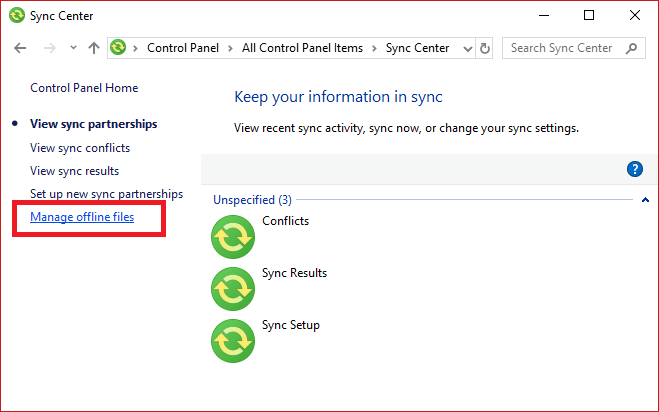
5. Jít do Využití disku kartu a klikněte na Změňte limity.

6. Zvyšte maximální místo na disku mezi 70% a 100% offline a dočasných souborů přetažením posuvníku správným směrem. Poté klikněte na OK.
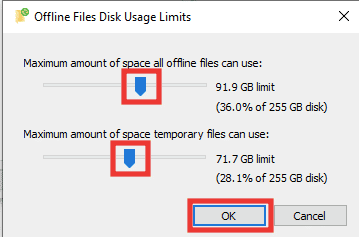
7. Klikněte na OK na Soubory offline okno také.
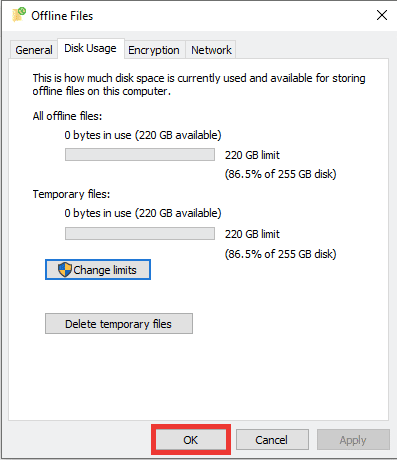
8. Restartujte počítač a zkontrolujte, zda byla chyba 0x80070718 vyřešena.
Přečtěte si také:Opravte kód chyby 0x80070490 v systému Windows 10
Metoda 3: Změňte výchozí umístění uložení
Většina uživatelů, kteří ve svém systému používají SSD nebo SSD, narazila na chybu 0x80070718. Změnou výchozího umístění uložení na HDD nebo pevný disk lze chybu 0x80070718 vyřešit.
1. Udeř Klávesy Windows + I současně otevřít Nastavení.
2. Klikněte na Systém nastavení.
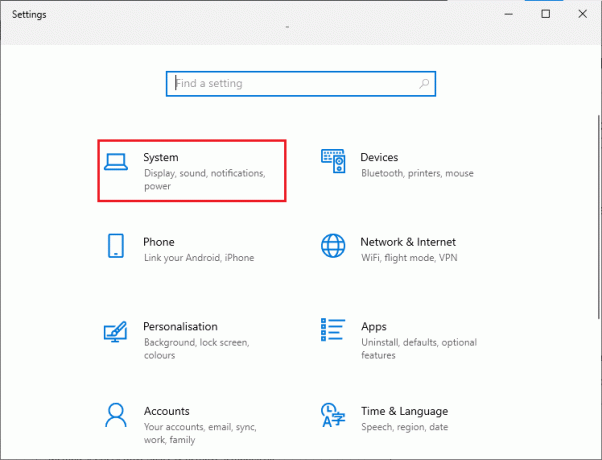
3. Jít do Úložný prostor sekce a poté klikněte na Změňte, kam se ukládá nový obsah volba.

4. Poté z Nový dokument se uloží do rozevírací nabídky a vyberte Místní disk (C:).
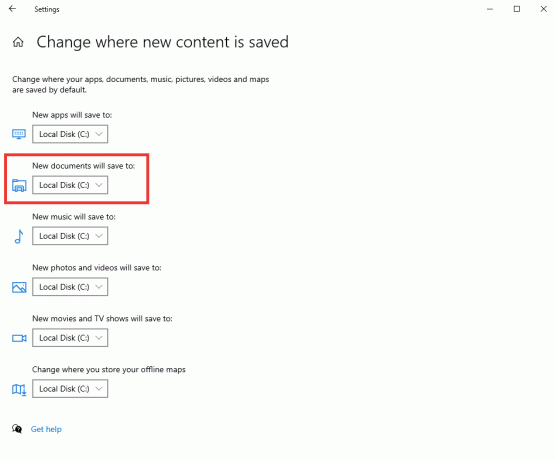
Metoda 4: Odstraňování problémů se soubory a složkami systému Windows
Dalším důvodem chyby může být jakýkoli vadný nebo poškozený systémový soubor nebo složka. Pomocí této metody vám doporučujeme stáhnout Poradce při potížích s diagnostikou a opravou souborů a složek společnosti Microsoft, abyste opravili chyby v souborech a složkách. Udělej následující:
Poznámka: Nástroj pro odstraňování problémů není podporován v operačním systému Windows 11.
1. Chcete-li stáhnout nástroj pro odstraňování problémů, navštivte stránku oficiální stránka Microsoftu.
2. Klikněte na Stažení.
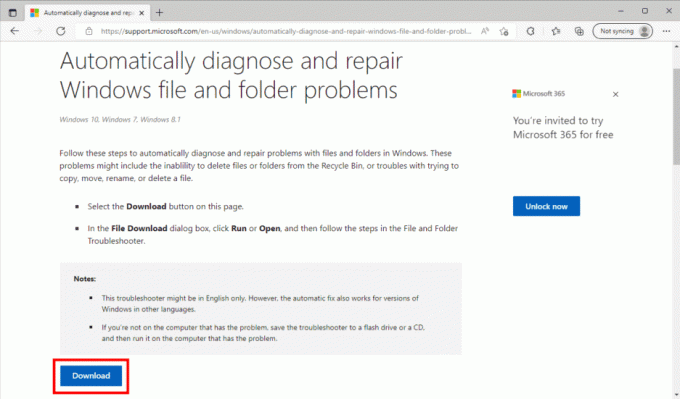
3. Pak jděte do svého Stahování složku a dvakrát na ni klikněte winfilefolder. DiagCab nástroj pro odstraňování problémů.

4. Klikněte na Pokročilý volba.

5. Poté klikněte na zaškrtávací políčko Aplikujte opravy automaticky volba. Poté klikněte na další.

6. Vybrat jinýnebo nevím možnost a klikněte na další.

Váš počítač se automaticky restartuje za 10 minut po dokončení odstraňování problémů. Pokud ne, restartujte ručně.
Přečtěte si také:Opravit chybu Windows 10 File Explorer Working on it Error
Metoda 5: Přizpůsobte velikost stránkovacího souboru
Podobně jako místo na disku platí, že pokud je virtuální paměť stránkovacího souboru menší než potřebné místo, je pravděpodobné, že se zobrazí chyba 0x80070718. Chcete-li přizpůsobit velikost stránkovacího souboru, postupujte takto:
1. Otevři Kontrolní panel aplikace.
2. Nastav Zobrazit podle funkce k Malýikony.
3. Poté klikněte na Systém nastavení.

4. Přejděte dolů a klikněte na Pokročilé systémové nastavení.

5. Přejít na Pokročilý kartu a klikněte na Nastavení… pod Výkon sekce.
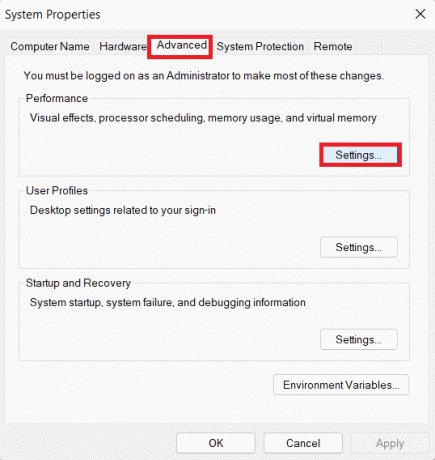
6. Znovu přejděte na Pokročilý kartu a klikněte na Změna….

7. Poté zrušte zaškrtnutí Automaticky spravujte velikost stránkovacího souboru pro všechny jednotky volba.

8. Klikněte na Zvykvelikost. Nyní zadejte hodnotu počáteční velikosti jako Doporučeno který je zmíněn ve stejném okně dole.
9. A nastavte Maximální velikost mírně vyšší, než je hodnota počáteční velikosti. Nakonec klikněte na Soubor.
Pokud jste například nastavili počáteční velikost na 1405 MB, poté nastavte Maximální velikost výše 1405 MB. Nakonec klikněte na Soubor.

10. Poté klikněte na OK, použijte změny a klikněte na Restartovat nyní.
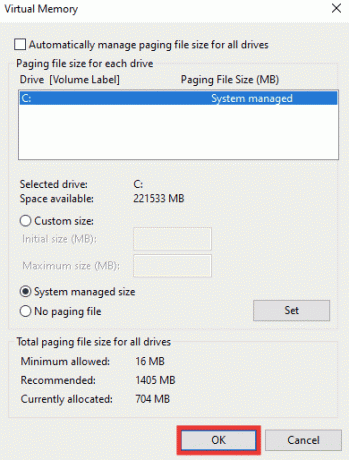
Přečtěte si také:Opravit chybu systému souborů Windows 10 2147219196
Metoda 6: Zakažte správu kvót
Kvóta je hlavním problémem za chybou 0x80070718. Pokud výše uvedené metody nefungovaly pro opravu chyby 0x80070718, měli byste jednoduše zakázat správu nabídek. Chcete-li tak učinit, přečtěte si našeho průvodce Jak povolit nebo zakázat diskové kvóty ve Windows.
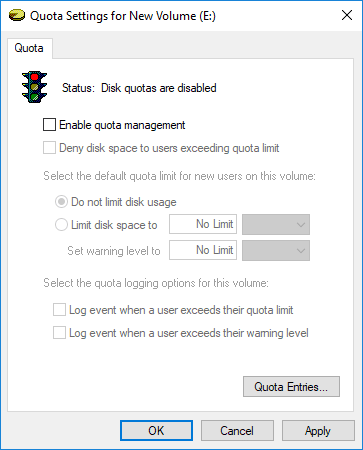
Doporučeno:
- Oprava Skype nemůže přistupovat ke zvukové kartě ve Windows 10
- Opravit systémovou chybu Startupinfo exe ve Windows 10
- Fix C Drive se bezdůvodně plní
- Pro zpracování tohoto příkazu není k dispozici dostatek místa
Doufáme, že vám tento návod pomohl a že jste jej dokázali opravit chyba 0x80070718 není k dispozici dostatečná kvóta pro zpracování tohoto příkazu. Dejte nám vědět, která metoda se vám osvědčila nejlépe. Pokud máte nějaké dotazy nebo návrhy týkající se jakýchkoli problémů souvisejících s technologiemi, neváhejte je umístit do sekce komentářů níže.
Elon je technický spisovatel na TechCult. Píše návody už asi 6 let a pokryl mnoho témat. Rád se zabývá tématy souvisejícími s Windows, Androidem a nejnovějšími triky a tipy.



